아이폰 gif 움짤 만들기 (ft. 단축어)
아이폰 gif 움짤 만들기 (ft. 단축어)

아이폰에서 별도의 앱을 설치하지 않고, 단축어 기능을 이용해 앨범에 있는 동영상이나 라이브 포토를 gif 움짤로 만들 수 있습니다.
지금부터 아이폰에서 간편하게 gif 움짤을 만드는 방법에 대해서 알아 보도록 하겠습니다.
GIF 만들기 단축어 등록
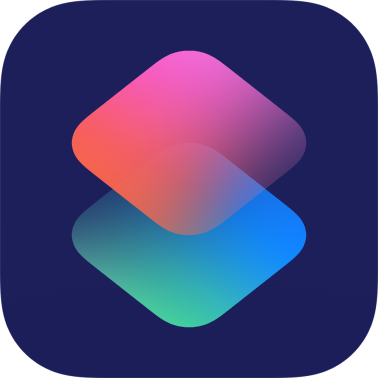
▶ 아이폰에서 단축어 앱을 실행합니다.
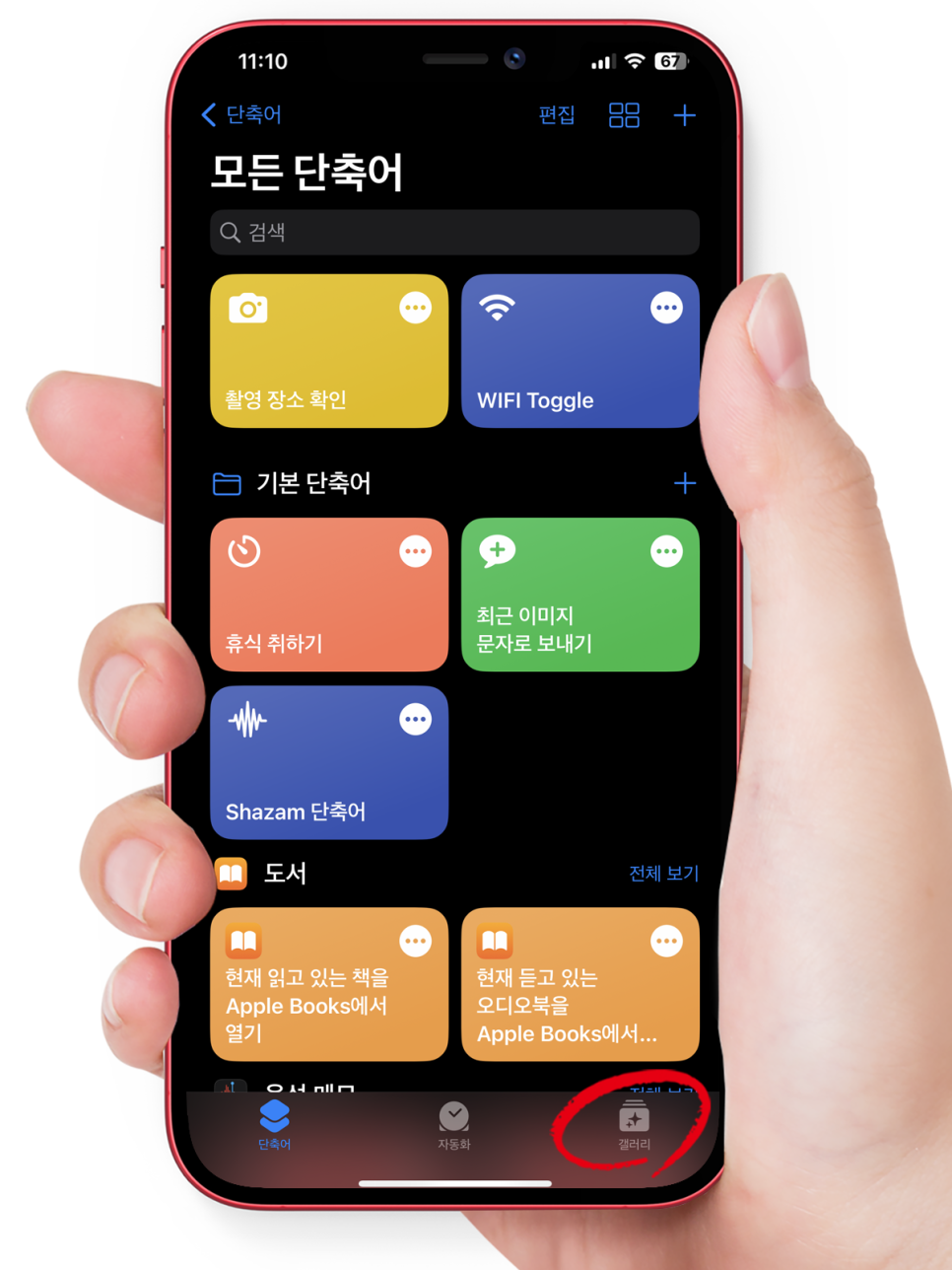
▶ 아이폰에 등록된 모든 단축어가 보입니다.
▶ 우측 하단에 갤러리 탭으로 이동합니다.
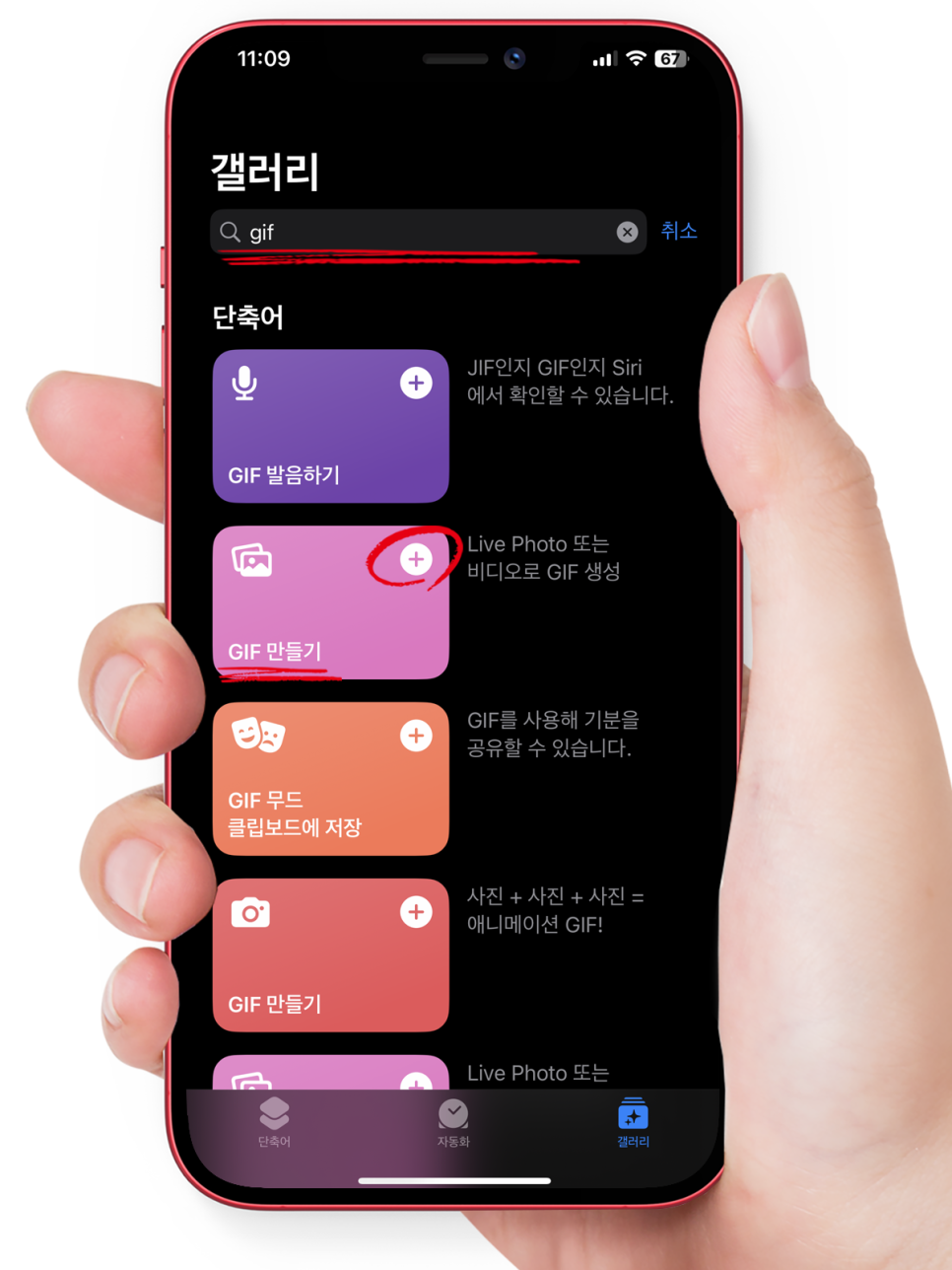
▶ gif를 검색하시면 검색 목록에 gif 만들기(Live Photo 또는 비디오로 GIF생성)가 보이실 겁니다.
▶ + 버튼을 클릭하시면 단축어가 등록이 됩니다.
gif 움짤 만들기
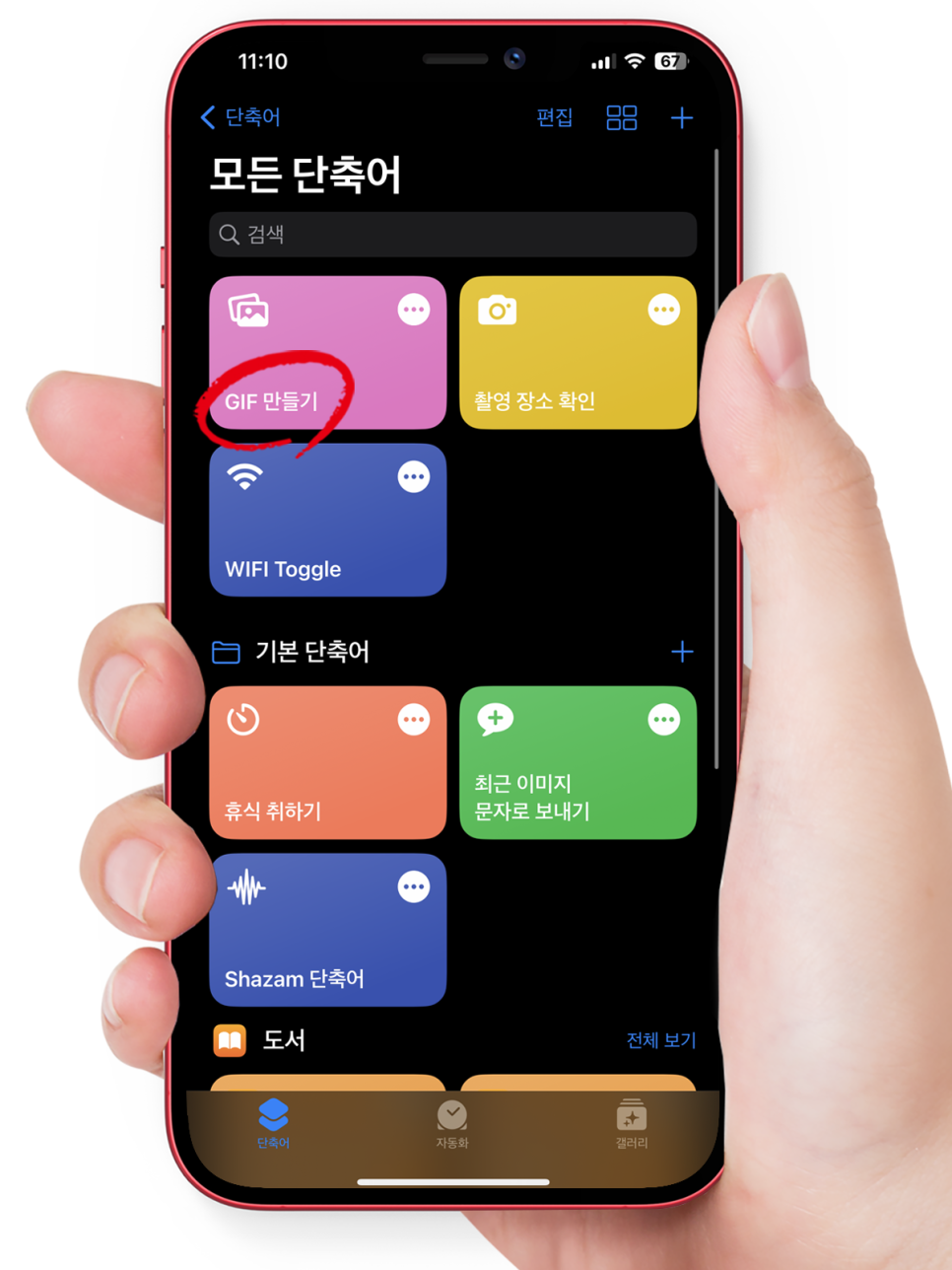
▶ 단축어 탭으로 가보시면 gif 만들기 단축어가 등록되어 있는 것을 확인 할 수 있습니다.
▶ GIF 만들기를 클릭하여 단축어를 실행합니다.
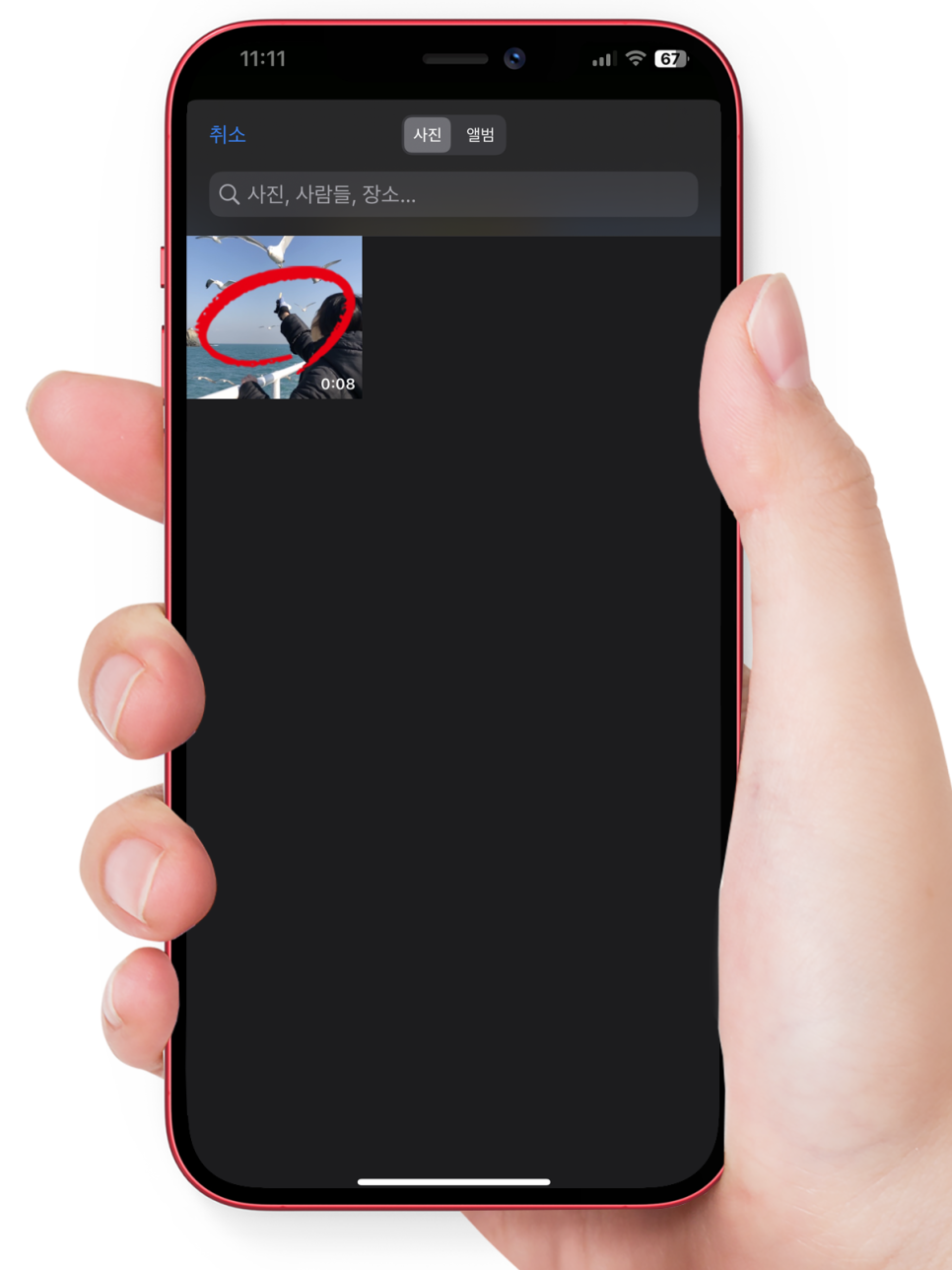
▶ 아이폰 앨범에서 gif 움짤 만들고자 하는 동영상이나 라이브 포토를 선택하여 줍니다.
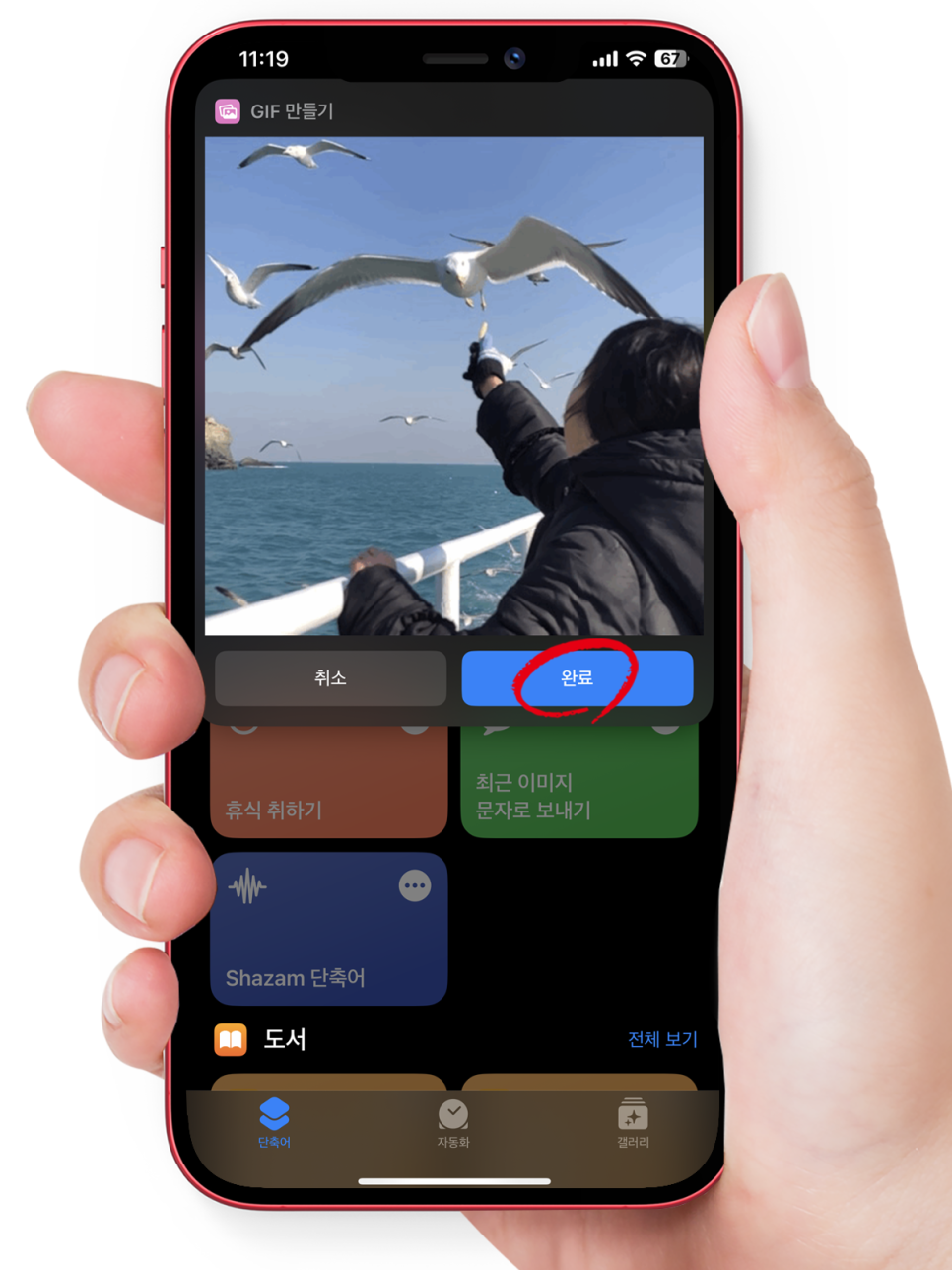
▶ gif 만들기가 완료되면 미리보기 화면이 나오고 완료 버튼을 클릭하면 아이폰 앨범에 gif 움짤이 저장이 됩니다.

▶ 아이폰 앨범에 gif 움짤이 저장 된 것을 확인 할 수 있습니다.
gif 만들기 홈 화면에 추가
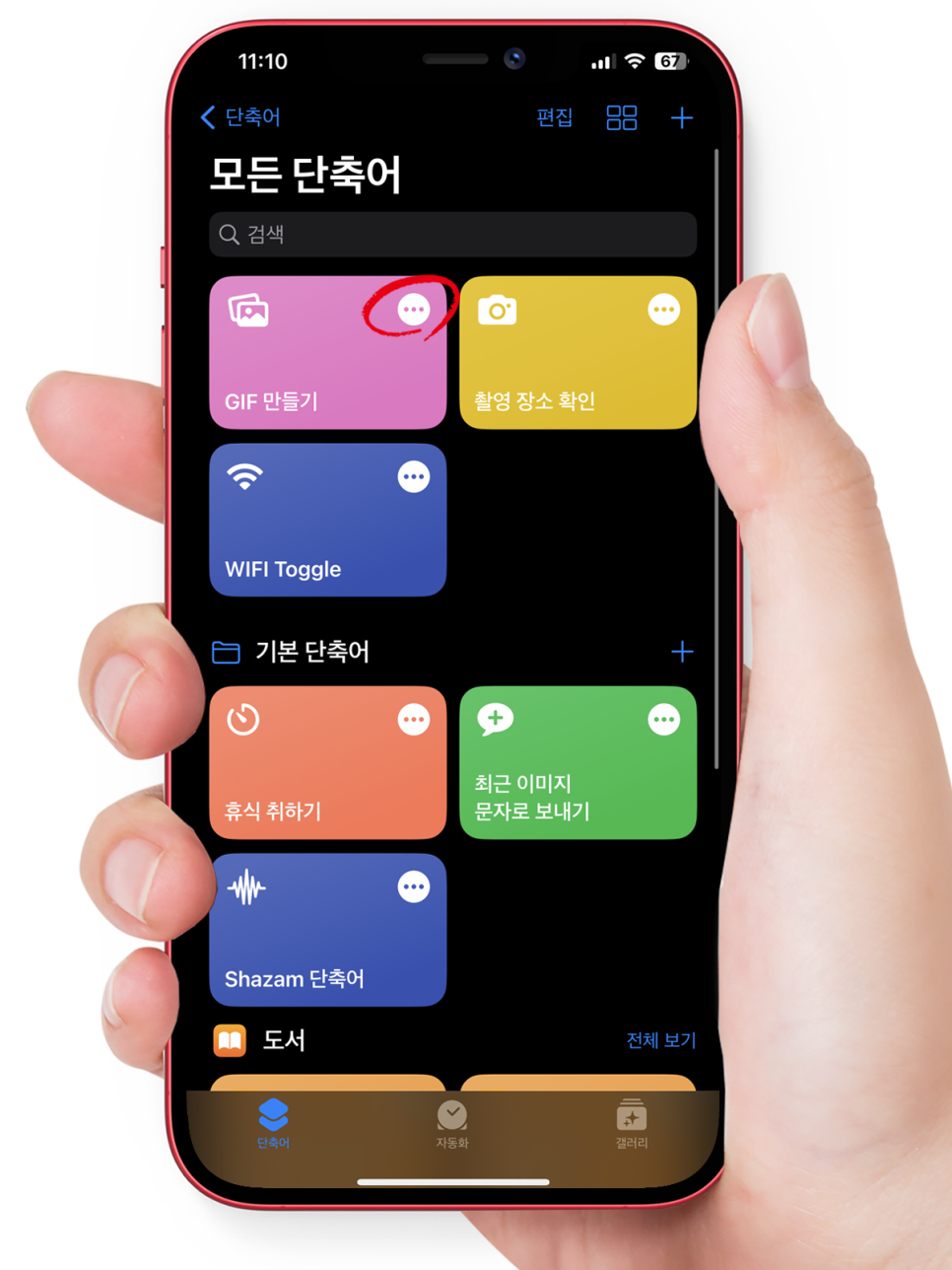
▶ gif 만들기 단축어에 ··· 을 클릭합니다.
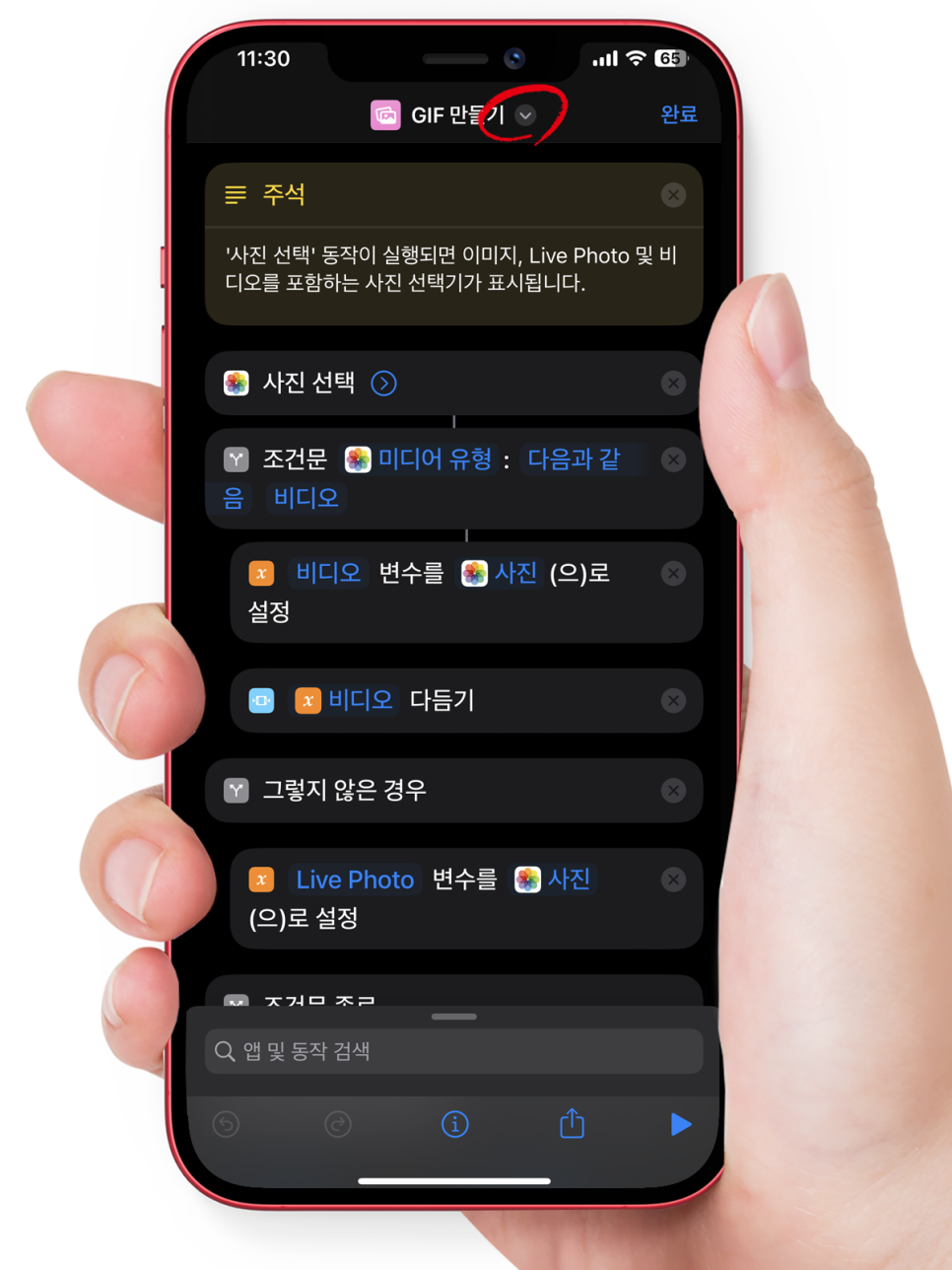
▶ GIF 만들기 옆에 V 버튼을 클릭합니다.

▶ 홈 화면에 추가를 클릭합니다.
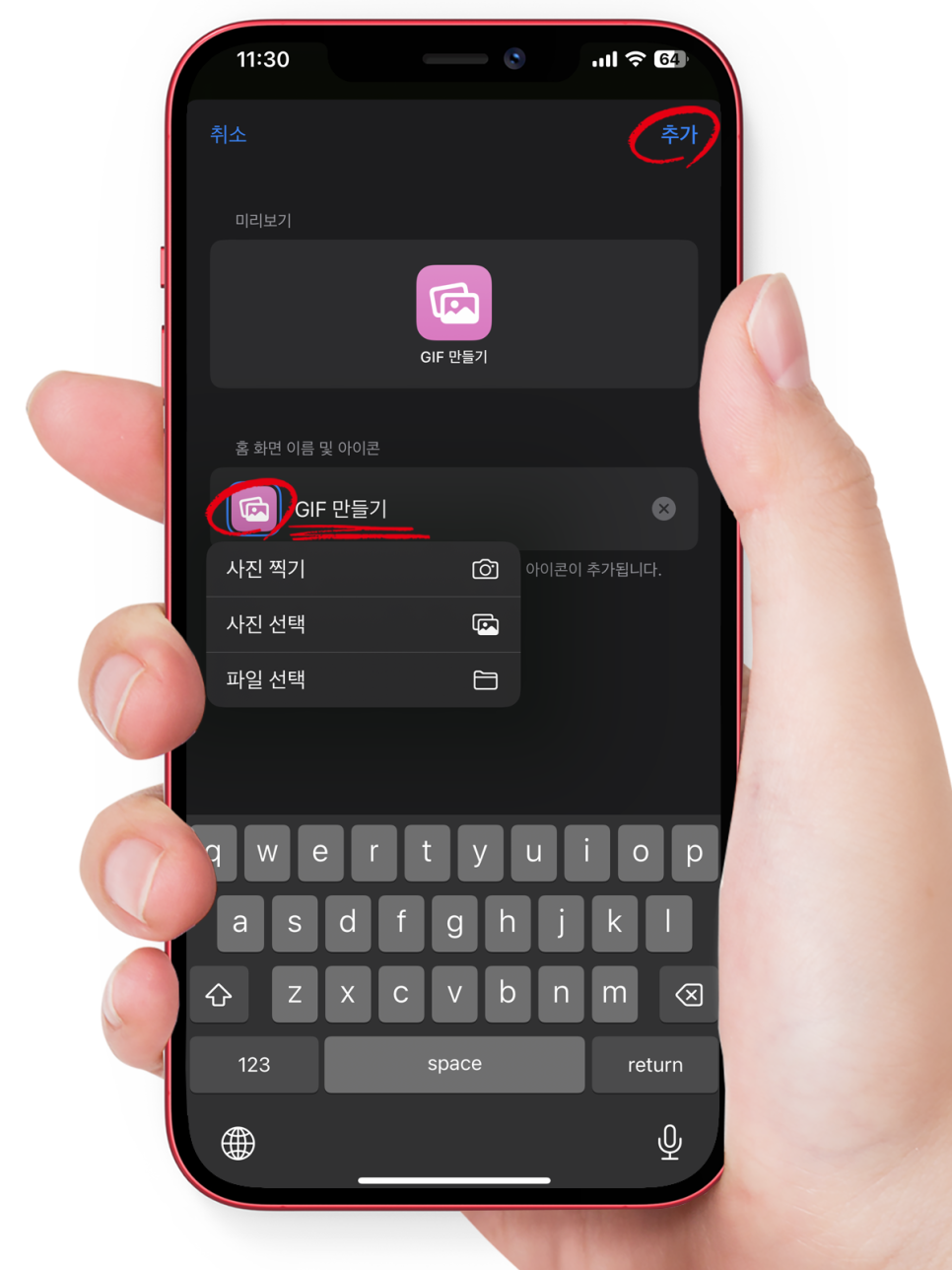
▶ 바로가기 아이콘 이미지와 이름을 변경 하실 수 있습니다.
▶ 우측 상단에 추가버튼을 클릭합니다.

▶ 홈 화면에 GIF 만들기가 추가된 것을 확인 할 수 있습니다.
▶ 단축어 앱에 들어가지 않고도 홈 화면에 바로가기를 클릭하여 gif 만들기 단축어를 실행 할 수 있습니다.
아이폰으로 찍은 동영상이나 라이브 포토를 gif 움짤로 만들어서 공유해 보는건 어떨까요?